Cum să vă configurați setările de discuții WordPress
Publicat: 2021-04-12WordPress a fost inițial o platformă de blog și este încă adesea folosit în acest scop. Comentariile sunt o componentă cheie a majorității blogurilor tradiționale și o modalitate ușoară de a stimula implicarea cititorilor. Pentru a vă ajuta să profitați la maximum de această funcție, WordPress include o mână de setări de discuții pe care le puteți configura pentru a satisface nevoile site-ului dvs.
Modificându-vă setările de discuții în WordPress, veți obține un control deplin asupra modului în care utilizatorii interacționează cu secțiunile de comentarii. În acest articol, vom trece în revistă toate opțiunile relevante disponibile și vom vorbi despre ceea ce fac.
Să ajungem la asta!
Abonați-vă la canalul nostru Youtube
O introducere la setările de discuții WordPress
Găsirea setărilor de discuții în WordPress este simplă. Conectați-vă la tabloul de bord al administratorului și accesați Setări> Discuție :
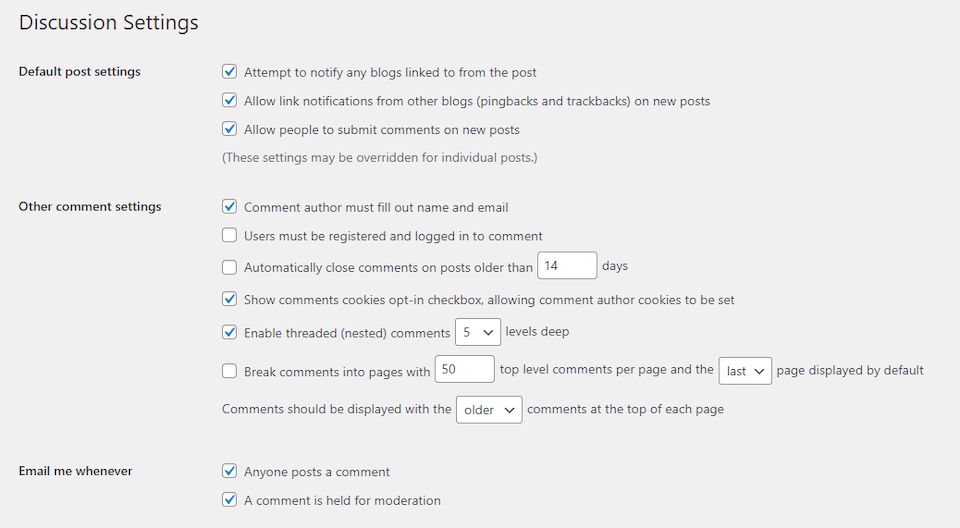
În secțiunile următoare, vă vom explica ce vă permite să faceți fiecare dintre opțiunile de pe acest ecran. Aceasta include configurarea modului în care funcționează comentariile, notificările, moderarea și avatarurile pe site-ul dvs. web.
Cum să vă configurați setările de discuții WordPress
Fără alte întrebări, să aruncăm o privire mai atentă asupra opțiunilor individuale de pe acest ecran de setări vitale. După ce faceți modificări la setările de discuții din WordPress, nu uitați să le salvați înainte de a părăsi pagina.
Setări de bază pentru comentarii
În mod implicit, WordPress include o secțiune de comentarii pe fiecare dintre postările site-ului dvs. De asemenea, puteți activa comentarii pe anumite pagini dacă doriți să oferiți vizitatorilor oportunități suplimentare de a-și împărtăși gândurile:
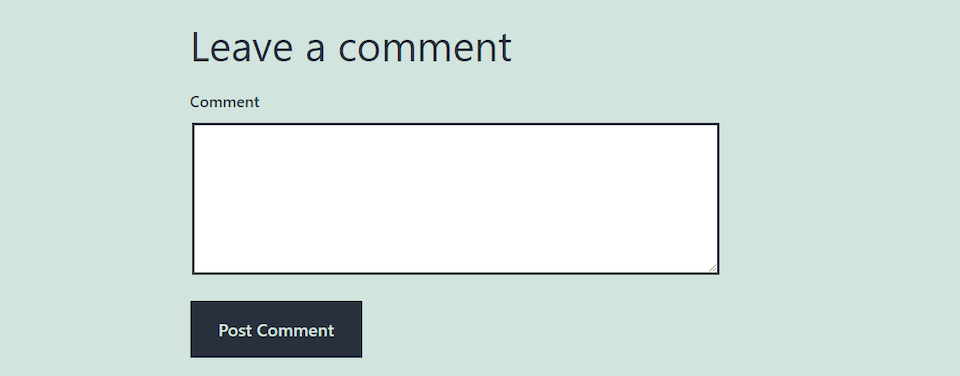
Puteți dezactiva secțiunea de comentarii pentru anumite postări și pagini deschizând Editorul de blocuri și extinzând fila Discuție din bara laterală. Deselectați doar caseta de selectare Permiteți comentarii :
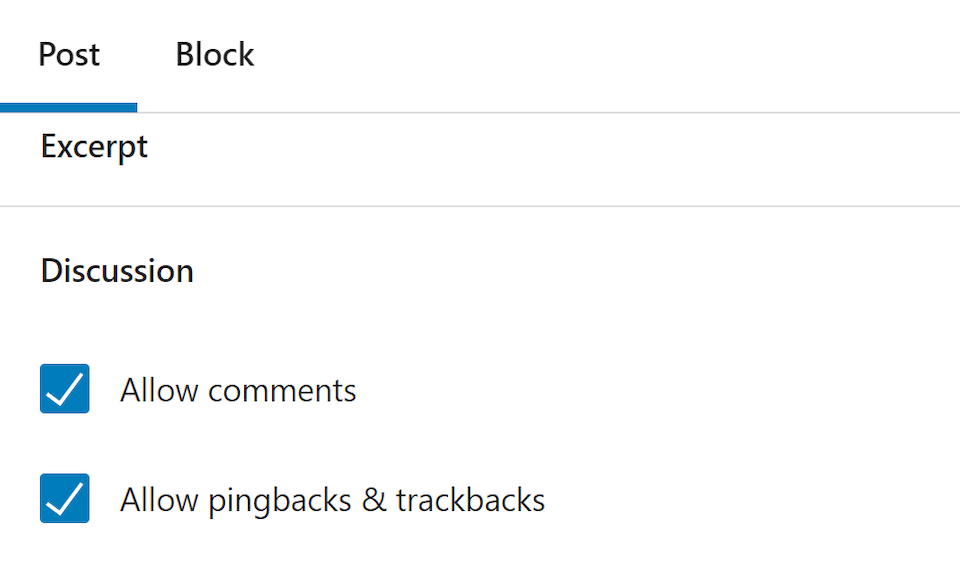
Cu toate acestea, dacă doriți să dezactivați comentariile la toate postările, puteți face acest lucru din ecranul Setări de discuții WordPress. Prima secțiune de pe această pagină include trei opțiuni din setările de postare implicite :
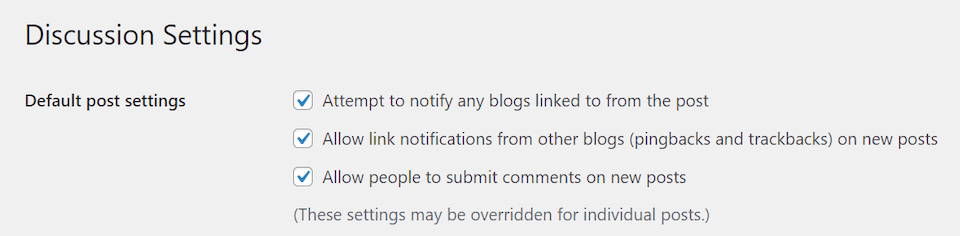
Primele două setări din această secțiune se referă la pingback-uri. Când vă conectați la un alt site web printr-o postare sau un comentariu, WordPress va încerca să trimită un „ping” sau o notificare. Dacă și celălalt site web este construit cu WordPress, acel ping va apărea în coada de moderare a comentariilor.
Dezactivarea Încercării de notificare a blogurilor legate de postare va dezactiva notificările ping de pe site-ul dvs. Deselectarea Permite notificări de linkuri de pe alte bloguri (pingback-uri și trackback-uri) în postări noi va bloca ping-urile de pe alte site-uri către dvs. pentru tot conținutul viitor. Există caracteristici pro și contra acestor caracteristici, deci este important să aflați consecințele înainte de a decide să le activați sau să le dezactivați.
În cele din urmă, ultima opțiune din această secțiune vă permite să dezactivați complet comentariile WordPress. Unii proprietari de site-uri consideră că acest lucru este de preferat decât să fie nevoie să modereze comentariile pentru toate postările. Cu toate acestea, înseamnă și că pierdeți oportunități valoroase de implicare a utilizatorilor. Din nou, este important să cântăriți cu atenție beneficiile și dezavantajele atunci când vine vorba de această setare.
Setări avansate de comentarii
Pentru un control mai bun asupra setărilor de discuții din WordPress, puteți accesa următorul set de opțiuni de pe acest ecran:
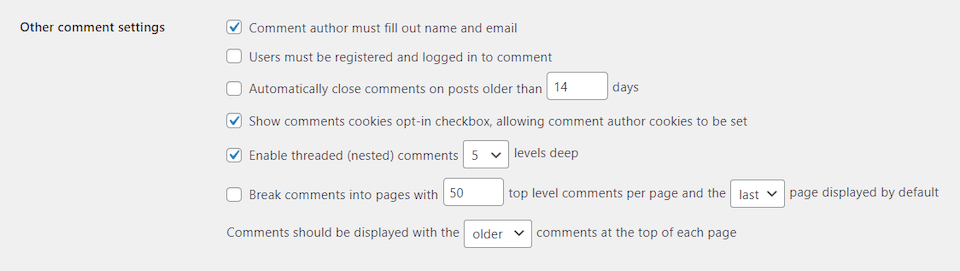
Aici, puteți decide dacă un utilizator trebuie să furnizeze numele și adresa de e-mail pentru a lăsa un comentariu. Acest lucru poate ajuta la reducerea spamului și a „trolling-ului”, deoarece elimină elementul anonimatului care face ca unii comentatori negativi să fie îndrăzneți în mod deosebit. De asemenea, vă poate ajuta să vă construiți lista de e-mailuri sau să contactați persoanele care caută asistență pentru clienți.
Pentru a face acest lucru un pas mai departe, puteți solicita utilizatorilor să se înregistreze și să se conecteze înainte de a putea lăsa comentarii. Acest lucru este deosebit de benefic pentru site-urile de membru și alte comunități online exclusive.
O altă opțiune disponibilă aici este dacă doriți să „închideți” secțiunea de comentarii după ce o postare a fost publicată pentru un anumit număr de zile. Acesta este un mod simplu de a permite cititorilor să interacționeze cu grijă cu conținutul dvs., reducând în același timp volumul de muncă de moderare. În loc să fiți nevoiți să treceți prin trimiteri pe întregul dvs. blog, va trebui să urmăriți doar discuțiile pentru cele mai recente postări.
Alte setări pe care le puteți configura aici includ:
- Opt-in-uri pentru cookie-uri: stabiliți dacă să activați cookie-urile de autor de comentarii, care salvează informațiile utilizatorilor în browserele lor, astfel încât să poată lăsa comentarii mai eficient în viitor.
- Comentarii imbricate: specificați dacă doriți să permiteți utilizatorilor să răspundă la comentariile celorlalți și să creeze fire în secțiunea post-discuție.
- Opțiuni de paginare: decideți cum doriți să organizați și să afișați comentariile după ce acestea ating un anumit volum.
În cele din urmă, puteți defini ordinea cronologică în care vor apărea comentariile. Setarea implicită WordPress este să afișeze comentarii mai vechi în partea de sus a secțiunii, ceea ce vor cunoaște majoritatea utilizatorilor.

Setări pentru notificări de discuții
Apoi, puteți stabili cum doriți să vă anunțe WordPress atunci când utilizatorii trimit comentarii noi. În mod implicit, veți primi un e-mail ori de câte ori cineva contribuie la o discuție pe site-ul dvs. web:

Comentariile noi sunt, de asemenea, păstrate într-o coadă de moderare, astfel încât să le puteți aproba manual înainte de a deveni vizibile în partea frontală a site-ului dvs. Puteți accesa această listă navigând la secțiunea Comentarii a tabloului de bord WordPress:
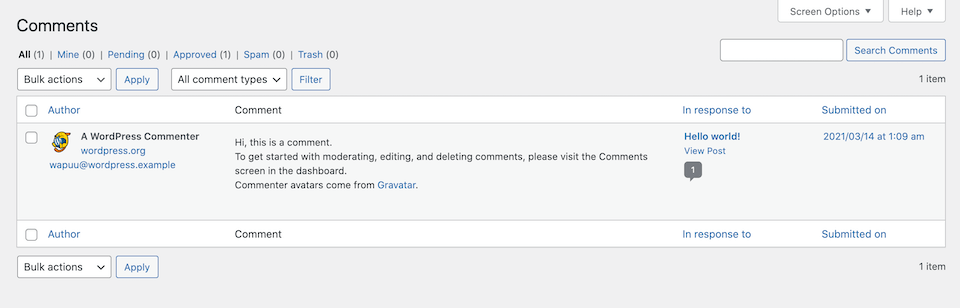
Cu excepția cazului în care rulați un nou blog care nu primește multe comentarii, menținerea notificărilor prin e-mail activate poate deveni dificilă. Prea multe actualizări pot prelua căsuța de e-mail. Pentru mulți proprietari de site-uri și manageri de bloguri, este mult mai practic să verificați periodic coada de moderare periodic.
Setări Moderare comentariu
Moderarea comentariilor este esențială pentru orice site web WordPress. Fără o anumită intervenție, este posibil să primiți o mulțime de spam, precum și argumentele ocazionale inadecvate sau aprinse între utilizatori.
După cum am menționat deja, WordPress oferă o coadă de moderare, astfel încât să puteți aproba noi comentarii înainte de a fi difuzate. De asemenea, puteți șterge trimiterile sau le puteți marca ca spam.
În setările de discuții WordPress, opțiunile enumerate sub Înainte de apariția unui comentariu vă oferă câteva opțiuni cu privire la modul în care doriți să gestionați moderarea comentariilor:

Cele două opțiuni principale de aici sunt aprobarea manuală a fiecărui comentariu care intră sau aprobarea manuală a celor de la utilizatorii noi. Puteți activa oricare dintre aceste setări sau le puteți lăsa amândouă deselectate pentru a dezactiva complet moderarea. Cu toate acestea, nu vă recomandăm ultima rută, deoarece poate face site-ul dvs. să pară neprofesionist sau nedemn de încredere dacă secțiunile de comentarii sunt pline de spam.
Listarea albă a comentatorilor aprobați anterior vă poate reduce volumul de muncă, dar ar putea, de asemenea, permite ca unele discuții dezagreabile să alunece prin crăpături. Pentru a ajuta la acest lucru, puteți regla fin ceea ce este permis în secțiunile de comentarii folosind setările de discuții din Moderarea comentariilor :
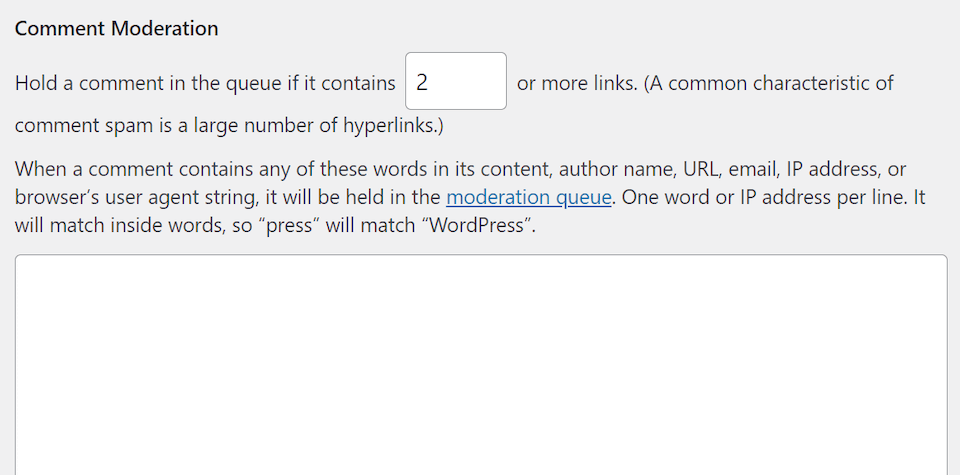
Aici puteți ține comentarii pentru moderare dacă acestea includ mai mult de un număr stabilit de linkuri, ceea ce poate ajuta la scăderea cazurilor de spam. De asemenea, puteți lista termeni specifici și chiar adrese IP care ar trebui să declanșeze comentariile pentru mutarea în coadă. Acest lucru vă poate ajuta să eliminați trimiterile care pot fi jignitoare sau altfel dăunătoare.
În cele din urmă, pentru a face acest concept cu un pas mai departe, WordPress include o opțiune de a bloca termeni specifici din comentariile dvs. în totalitate:
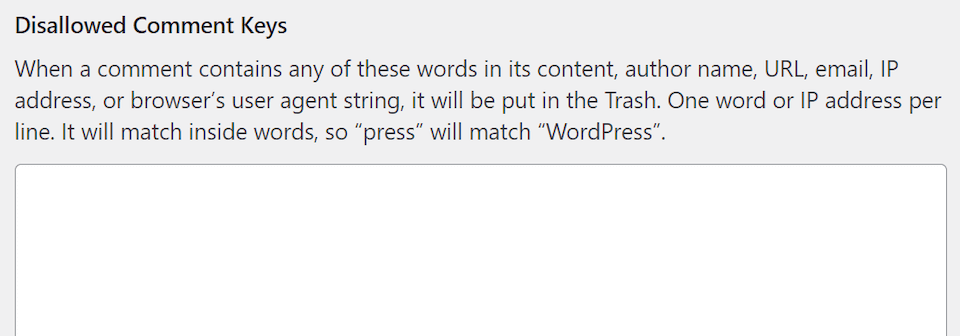
Dacă un comentariu include oricare dintre termenii pe care îi enumerați aici, acesta va fi mutat automat în coșul de gunoi, astfel încât nici măcar să nu pierdeți timpul moderându-l.
Setări Avatar
Ultima secțiune a setărilor de discuții WordPress este despre avatare. În mod implicit, WordPress permite avatare pentru toți utilizatorii care își împărtășesc gândurile pe site-ul dvs. web. Dacă au un cont Gravatar, WordPress va încerca să îl folosească pentru a afișa o fotografie de profil pentru un anumit utilizator.
Puteți alege să dezactivați complet avatarurile dacă preferați. Există, de asemenea, o opțiune pentru a dezactiva imaginile care pot să nu fie potrivite pentru toate publicurile:

Nu în ultimul rând, WordPress include o opțiune pentru a seta un avatar implicit pentru utilizatorii care nu au conturi Gravatar sau nu au configurat o fotografie de profil. Puteți alege dintre șapte opțiuni încorporate, inclusiv un spațiu gol:
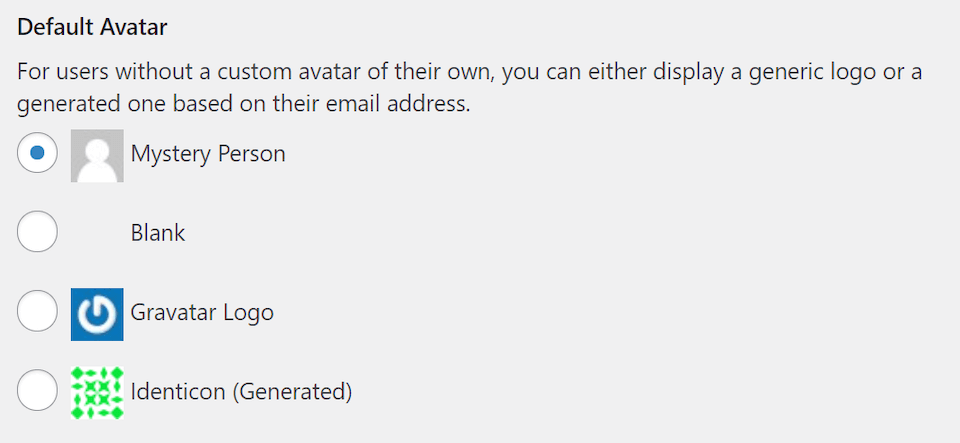
Avatarurile adaugă o notă plăcută de personalizare secțiunii dvs. de comentarii, astfel încât activarea acestora le poate ajuta cititorilor să se simtă mai investiți în conținutul dvs. și să-și împărtășească opiniile. Cu toate acestea, nu sunt strict necesare din punct de vedere funcțional, deci dacă le activați depinde complet de dvs.
Concluzie
Secțiunile de comentarii WordPress sunt o componentă cheie a oricărui blog sau site web care dorește ca vizitatorii să își împărtășească gândurile. Cu toate acestea, este prea obișnuit ca discuțiile nemoderate să coboare în haos.
Din fericire, puteți personaliza pe deplin toate setările de discuții ale site-ului dvs. în WordPress. Pe lângă activarea sau dezactivarea comentariilor la postări și pagini, puteți specifica modul în care acestea trebuie afișate, cine le poate posta, ce linii directoare de moderare doriți să implementați și dacă să afișați avatarurile utilizatorilor alături de gândurile lor.
Aveți întrebări despre cum să modificați setările de discuții din WordPress? Să vorbim despre ele în secțiunea de comentarii de mai jos!
Imagine prezentată prin PureSolution / shutterstock.com
